Rahmen
Alpenveilchen

Dieses Tutorial ist aus meiner Fantasie entstanden
Ähnlichkeiten zu anderen Tutorialen sind nicht gewollt nicht beabsichtigt
erstellt mit PSP X2
am 16.01.2014
von Angelika Moors
Du benötigst folgende Filter :
Graphics Plus - Cross Shadow
Fun House - Radial Mirror
Tutorial
Suche eine helle und eine dunkle Farbe aus deinem Bild
1.
Bild - Rand hinzufügen 1 px in der dunklen Farbe
Bild - Rand hinzufügen 2 px in der hellen Farbe
Bild - Rand hinzufügen 1 px in der dunklen Farbe
2.
Bild - Rand hinzufügen 5 px in einer Fremden Farben
mit dem Zauberstab den Rand markieren
und füllen mit dem Farbverlauf :

Effekte - Plugins - Graphics Plus - Cross Shadow mit den Standardwerten
Effekte - 3D Effekte - Innenface
mit diesen Werten :
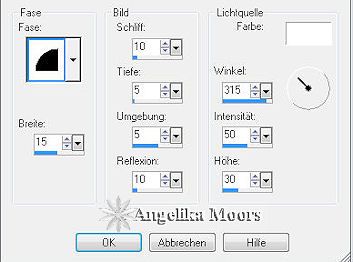
Auswahl aufheben
3.
wiederhole Schritt 1
4.
Bild - Rand hinzufügen 10 px in einer fremden Farbe
markiere den Rand mit dem Zauberstab
und fülle ihn mit deinem Farbverlauf aus Schritt 2
Effekte - Plugins - Filter Graphics Plus - Cross Shadow
mit der Standardeinstellung
und den zuvor eingestellten Innenface anwenden.
Auswahl aufheben
5.
wiederhole Schritt 1 - die 3 kleinen Rahmen
6.
Bild - Rand hinzufügen 20 px in einer fremden Farbe
markiere den Rand wieder mit deinem Zauberstab
und fülle den Rand mit deinem Farbverlauf
Effekte - Plugins - Filter Fun House - Radial Mirror
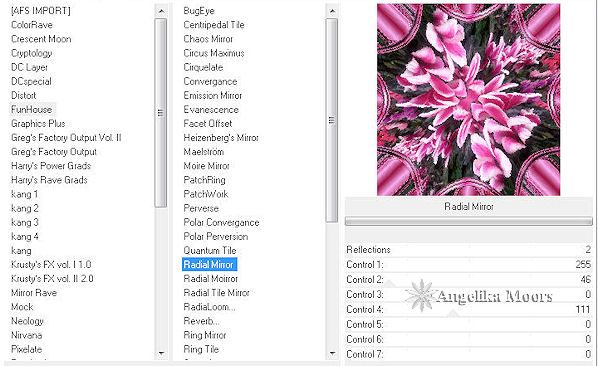
Anpassen - Schärfe - scharfzeichnen
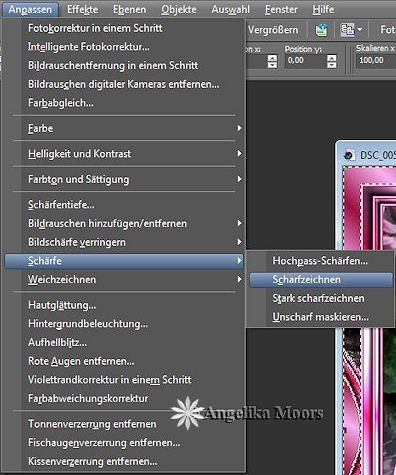
Effekte - 3D Effekte Innenface
mit diesen Werten
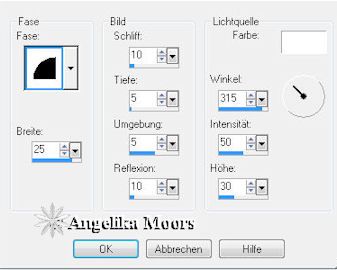
wiederhole Schritt 1 - die 3 kleinen Rahmen
Wiederhole nochmal Schritt 4
Fertig ist dein Rahmen , hoffe es hat wir Spass gemacht
vergess dein Wasserzeichen nicht ,abspeichern als jpg.